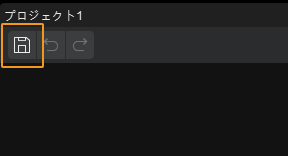プロジェクトを新規作成して保存
本節では、 Mech-Vision プロジェクトの新規作成や保存方法、プロジェクトの命名規則について説明します。
プロジェクトを新規作成
ソリューションライブラリから新規作成
詳細については、 ソリューションライブラリからソリューションやプロジェクトを新規作成 をご参照ください。
空白プロジェクトを新規作成
空白プロジェクトを作成するには、次のいずれの方法を使用します。
-
ソリューションを新規作成 した後、ソリューション内に新しい空白のプロジェクトが自動的に作成されます。
-
ソリューションで、メニューバーのをクリックして作成します。
-
ソリューションで、ショートカットキーCtrl + Nを押して作成します。
|
プロジェクトの新規作成は、ソリューションを新規作成した後にのみ可能です。 |
プロジェクトの命名規則
詳細な内容を次の表に示します。
| 名前の構造 | 説明 |
|---|---|
Vis |
Mech-VisionプロジェクトとMech-Vizプロジェクトを区別するために使用されます(必須) |
ワークの名前と使用シーンの組合せ |
例:段ボール箱のデパレタイジング・パレタイジング/ブレーキディスクの供給/モーター組立/スポンジ接着剤涂布/ドアロックピッキング |
セル情報番号/方位情報 |
セル情報番号で命名する例:1#探傷1#熱処理1# |
異なる機能/特別な機能 |
異なる機能で命名する例:タイプ1のワーク認識/反射部品の認識/ボックス認識/モデル作成 |
命名の例を次の表に示します。
| シーン | 例 |
|---|---|
単一セルと単一カメラの組合せ |
Vis-段ボール箱のデパレタイジング・パレタイジング |
Vis-ブレーキディスクの供給 |
|
Vis-モーター組立 |
|
Vis-スポンジ接着剤塗布 |
|
Vis-ドアロックピッキング |
|
単一セルと複数カメラの組合せ |
Vis-金属部品の給料-左側のカメラ |
複数セルと複数カメラの組合せ |
Vis-クランクシャフト供給-探傷1#左側のカメラ |
複数セル、複数カメラと異なる機能の組合せ |
Vis-クランクシャフト供給-探傷1#左側のカメラ-点群結合 |
単一セルのプロジェクトの組合せ |
Vis-クランクシャフト供給-5#左側のカメラ-タイプ1のワーク認識 |
Vis-クランクシャフト供給-5#左側のカメラ-タイプ2のワーク認識 |
|
Vis-クランクシャフト供給-5#左側のカメラ-ボックス認識 |
|
Vis-クランクシャフト供給-5#左側のカメラ-モデル作成 |
|
Vis-クランクシャフト供給-5#右側のカメラ-タイプ1のワーク認識 |
|
Vis-クランクシャフト供給-5#右側のカメラ-タイプ2のワーク認識 |
|
英語でプロジェクトに名前を付けるときは、以下の点にご注意ください。 |
-
英語の略語を使用することを推奨します。
-
ローマ字の使用は禁止されています。
-
複数の英単語を一緒に使用する場合は、各単語をキャメル ケースで区切る必要があります。